Come effettuare chiamate con Google Home
Ogni altoparlante intelligente trovato nel Google Home linea di prodotti ti consente di controllare gli elettrodomestici connessi, riprodurre musica, partecipare a interattivi Giochi, fare la spesa e altro ancora. Puoi anche fare mani libere telefonate verso gli Stati Uniti e il Canada oltre a Wifi Rete. Ti mostriamo come.
Non puoi chiamare il 911 o i servizi di emergenza con Google Home. Puoi chiamare i tuoi contatti, chiamare qualsiasi scheda di attività commerciale gestita da Google o effettuare una chiamata leggendo le cifre ad alta voce sul tuo dispositivo.
Come configurare l'app, l'account e il firmware di Google
È necessario soddisfare diversi prerequisiti prima di poter utilizzare Google Home per effettuare chiamate. Innanzitutto, assicurati che l'ultima versione dell'app Google Home sia installata sul tuo iOS o Android dispositivo.
Quindi, conferma che l'account Google contenente i contatti a cui desideri accedere sia collegato al dispositivo Google Home. Per farlo nell'app Google Home, tocca
Infine, controlla che la versione del firmware del dispositivo sia 1.28.99351 o superiore. Rubinetto Dispositivi > Impostazioni > Trasmetti la versione del firmware.
Il firmware viene aggiornato automaticamente sui dispositivi Google Home. Se la versione visualizzata è precedente al requisito minimo necessario per effettuare chiamate telefoniche, contatta uno specialista dell'assistenza di Google Home prima di continuare.
Come abilitare i risultati personali
Se vuoi chiamare i tuoi contatti Google pronunciando il loro nome (Ok, Google. Chiama Joe, ad esempio), abilitare i risultati personali. Ecco come:
Apri il Google Home app sul tuo dispositivo iOS o Android.
Tocca il Casa, quindi seleziona il tuo dispositivo Google Home.
Rubinetto Impostazioni del dispositivo (l'icona dell'ingranaggio) > Di più (i tre punti verticali) > Riconoscimento e personalizzazione.
Accendere Consenti risultati personali.
Come sincronizzare i contatti del dispositivo
Se desideri che Google Home chiami i contatti salvati sul tuo telefono o tablet Android, sincronizza i tuoi contatti. Ecco come:
-
Apri il Google app sul tuo smartphone o tablet Android.
Non confondere l'app Google con l'app Google Home, a cui si fa riferimento nei passaggi precedenti.
Tocca il tuo immagine del profilo nell'angolo in alto a destra.
-
Selezionare Gestisci il tuo account Google.
Assicurati che l'account Google che scegli sia quello collegato a Google Home. Tocca il nome del tuo account e scegli un altro account per passare ad esso, se necessario.
-
Scorri fino a Persone e condivisione scheda.
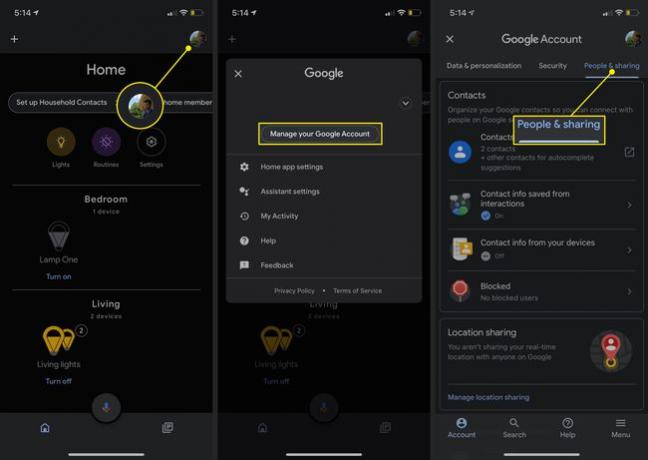
Selezionare Informazioni di contatto dai tuoi dispositivi.
-
Accendere Salva i contatti dai dispositivi su cui hai eseguito l'accesso.
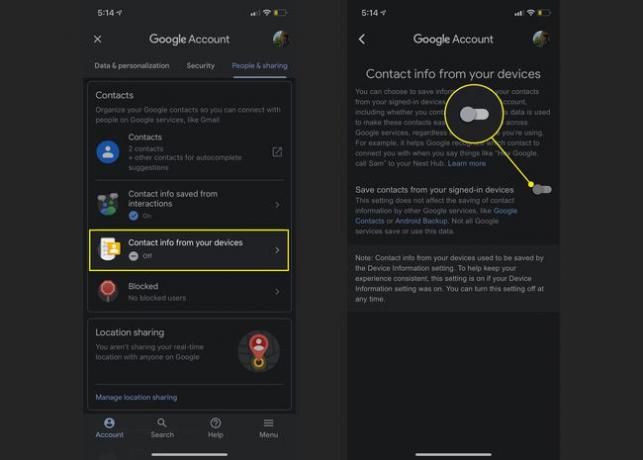
Su un dispositivo iOS, sincronizza i contatti andando su Informazioni di contatto dai tuoi dispositivi pagina e accendendo Salva i contatti dai dispositivi su cui hai eseguito l'accesso. Quindi vai all'app Google Home, tocca Account > Impostazioni dell'assistente > Servizi > Chiamate vocali e video > Chiamate da cellulare, e accendi Caricamento contatti.
Configura il tuo numero di visualizzazione in uscita
Per impostazione predefinita, tutte le chiamate effettuate con Google Home vengono effettuate con un numero non in elenco, in genere visualizzato come Privato, Sconosciuto o Anonimo. Segui questi passaggi per cambiarlo con un numero di telefono a tua scelta:
Apri il Google Home app sul tuo dispositivo iOS o Android.
Rubinetto Impostazioni.
-
Scorri verso il basso e seleziona Chiamate vocali e video.

Rubinetto Chiamate da cellulare.
Selezionare Il tuo numero.
-
Scegliere Aggiungi o cambia numero di telefono.
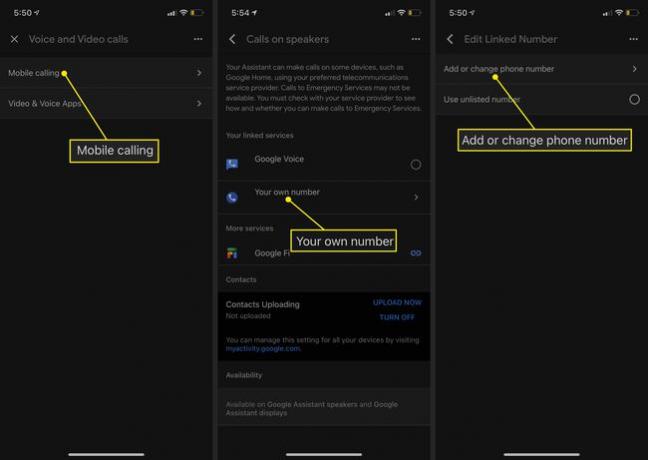
Inserisci il tuo numero e tocca Verificare.
Google invia un codice al tuo telefono. Inseriscilo nella riga, quindi seleziona Prossimo.
-
Ora puoi scegliere il tuo numero di telefono nella schermata principale.

La modifica si riflette immediatamente nell'app Google Home. Tuttavia, potrebbero essere necessari dieci minuti per avere effetto nel sistema.
Come effettuare una chiamata con Google Home
Ora sei pronto per effettuare una chiamata tramite Google Home. Puoi farlo usando uno dei seguenti comandi verbali dopo il Ehi Google richiesta di attivazione:
- Chiamata Nome del contatto: avvia una chiamata al contatto personale specificato.
- Chiamata Nome commerciale: chiama una determinata attività commerciale in base al suo nome negli elenchi di Google.
- Qual è il più vicino? tipo di affari?: individua un'attività commerciale nelle vicinanze (ad esempio, una stazione di servizio) e, se lo desideri, effettua una chiamata.
- Chiamata numero di telefono: effettua una chiamata tramite Google Home pronunciandone le cifre ad alta voce.
- Ricomponi: ricompone l'ultimo numero chiamato tramite l'altoparlante di Google Home.
Come terminare una chiamata con Google Home
Per terminare una chiamata, tocca la parte superiore dell'altoparlante di Google Home o pronuncia uno dei seguenti comandi:
- Ehi Google, fermati.
- Ehi Google, riattacca.
- Ehi Google, disconnettiti.
- Ehi Google, chiudi la chiamata.
